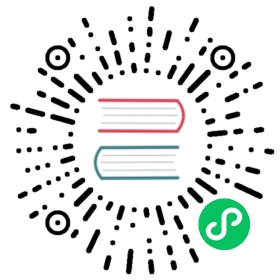发布到 Cocos Play(即刻玩)
测试环境配置
下载 游戏自测工具 并安装到 Android 设备(建议 Android Phone 6.0 或以上版本)。
构建参数
一些通用的构建通用参数介绍,请参考 通用构建参数介绍。
| 选项名 | 可选 | 默认值 | 说明 | 字段名 |
|---|---|---|---|---|
| 初始场景分包 | - | false | 勾选后,首场景及其相关的依赖资源会被构建到发布包目录 assets 下的内置 Asset Bundle — start-scene 中,提高初始场景的资源加载速度。 | startSceneAssetBundle |
| 资源服务器地址 | - | - | 若 不填写 该项,则发布包目录下的 remote 文件夹将会被打包到构建出来的 rpk 包中。填写则不会打包进 rpk,开发者需要在构建后手动将发布包目录下的 remote 文件夹上传到所填写的资源服务器地址上。具体的资源管理细节,请参考资源管理部分,服务器地址将会填写在 application.js 内部。 | tinyPackageServer |
| 设备方向 | 必填 | landscape | 设备方向,填写后将会写入在 game.config.json 和 main.js 内。 | deviceOrientation |
接入测试
开发者必须使用自测工具测试接入没有问题之后,才可以打包提交到平台审核。自测时没有要求包的大小,但如果是要提交审核的话,包的大小不能超过 10M。自测工具可以启动游戏并提供游戏登录、支付等功能。通过读取游戏配置参数,确定启动的游戏类型,以及游戏启动方式。具体可参考 自测工具。
打开之前已经安装完成的游戏自测工具,然后点击自测工具左上方的 配置游戏 按钮进入游戏配置页面。根据需求配置参数并保存。

参数配置
| 属性 | 功能说明 |
|---|---|
| gameId | 游戏 ID,可由后台获取 |
| gameKey | 游戏 Key,可由后台获取 |
| gameSecret | 游戏密钥,可由后台获取 |
| gameType | 游戏类型,可根据开发者的需求选择 对战 或者 非对战 |
| gameMode | 游戏模式,选择 Runtime |
| lodeType | 游戏加载类型,即游戏启动方式。包括 File 和 Url 两种。具体使用方式可查看下方 启动游戏 部分的介绍 |
| path | 游戏加载地址,配合 lodeType 使用。具体使用方式可查看下方 启动游戏 部分的介绍 |
启动游戏
游戏自测工具可以通过以下两种方法启动游戏。
方法一:以文件方式从指定位置加载游戏包(游戏加载类型为 File)
- 将构建生成的小游戏 cpk 文件(位于
build/cocos-play目录下)拷贝到手机目录下。如果是拷贝到手机 sdcard 目录下,则需要在 sdcard 目录中新建一个文件夹(命名为 cocosplay),然后将 cpk 文件拷贝到 cocosplay 文件夹中。 - 游戏自测工具参数配置页面中的 lodeType 选择 File。
- path 填写刚才拷贝 cpk 文件放置的新建文件夹,如:/cocosplay/game.cpk。
- 配置完成后点击 保存,然后点击 启动游戏,即可打开游戏。
方法二:以网页方式从指定网址打开游戏(游戏加载类型为 Url)
- 将 cpk 文件上传到服务器。
- 游戏自测工具参数配置页面中的 lodeType 选择 Url。
- 填写 path,如:http://192.168.0.1:8080/game.cpk。
- 配置完成后点击 保存,然后点击 启动游戏,即可打开游戏。
小游戏环境的资源管理
Cocos Creator 已经帮开发者做好了远程资源的下载、缓存和版本管理,详情请参考 资源管理。